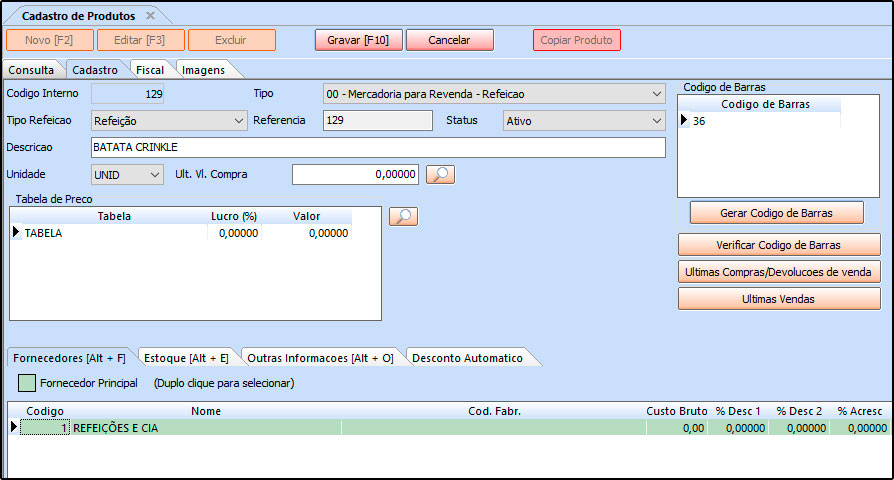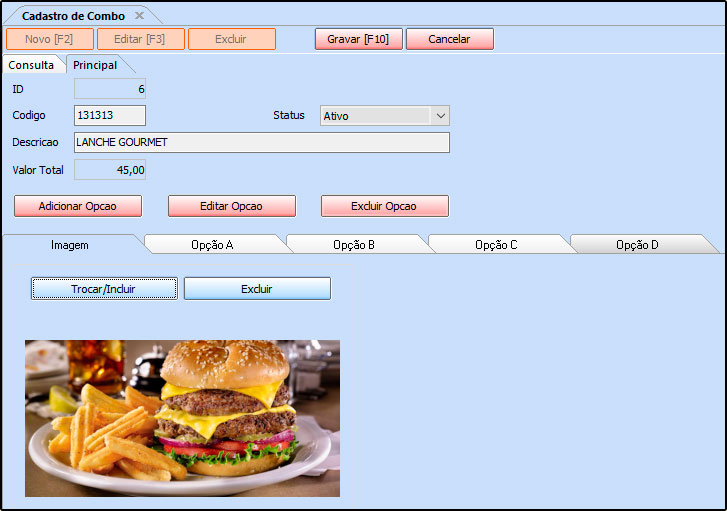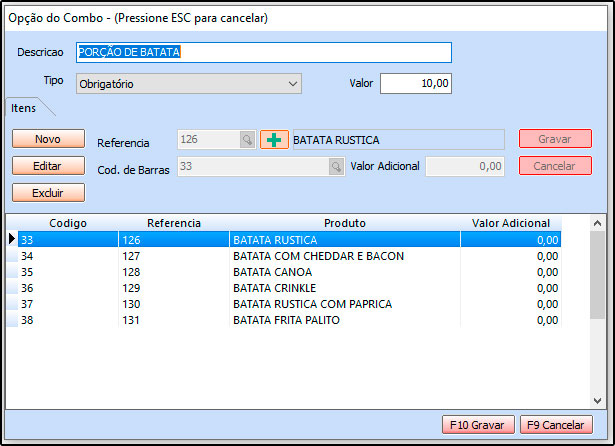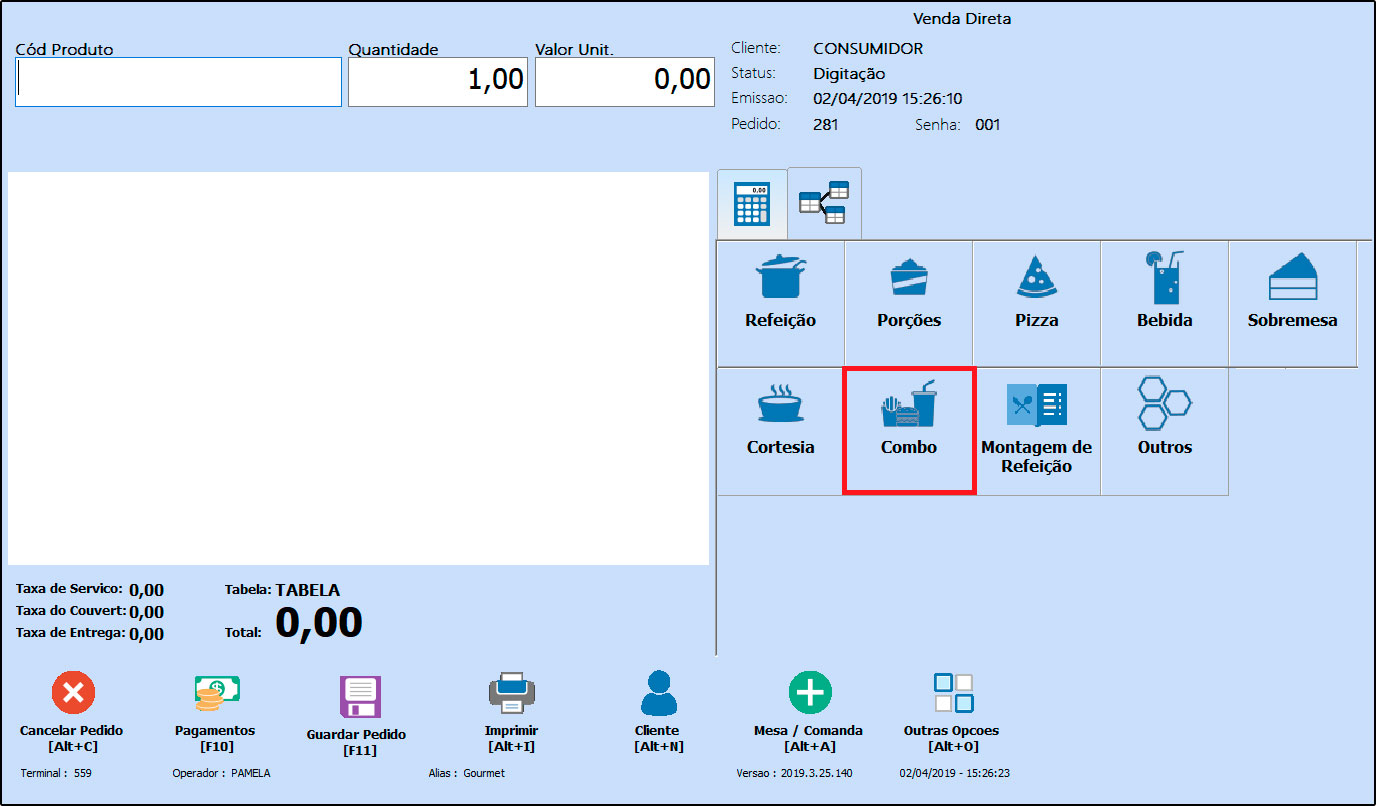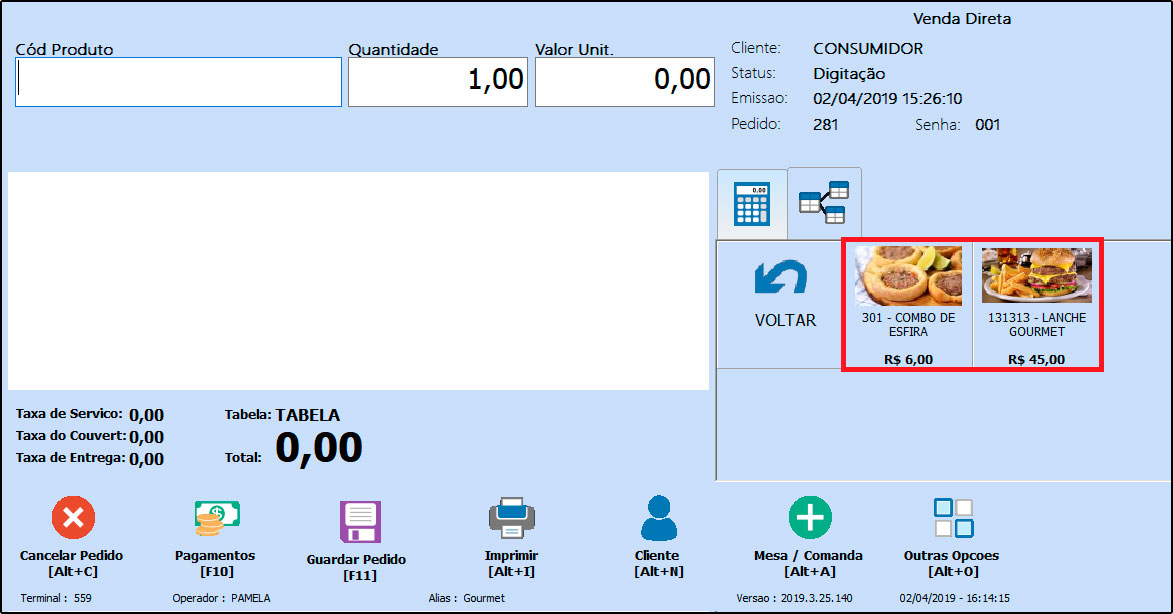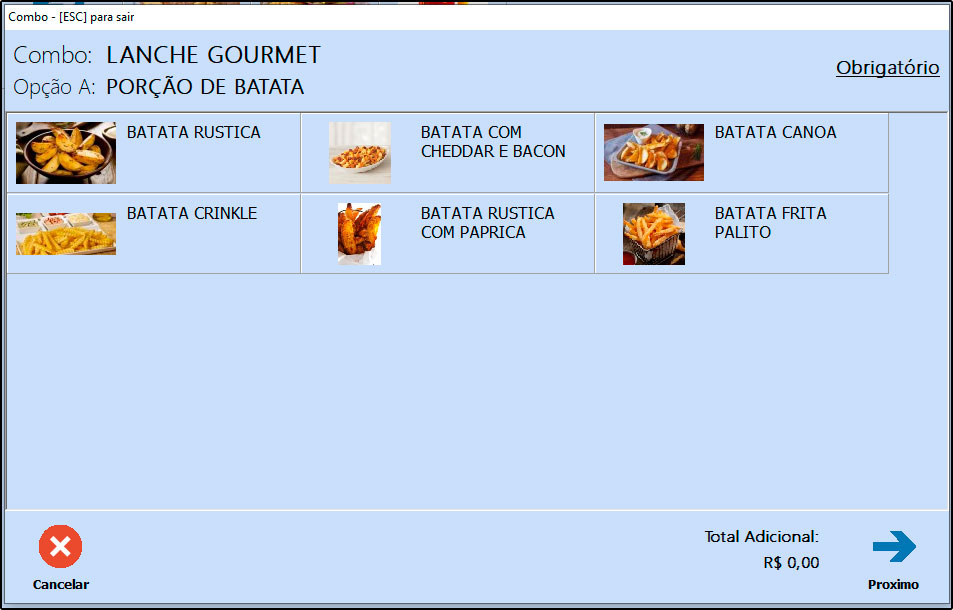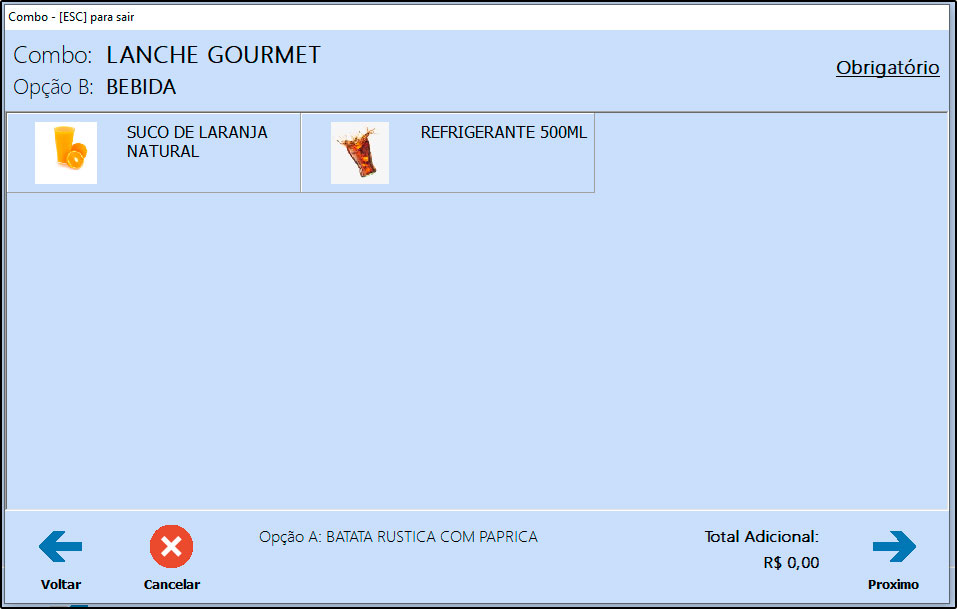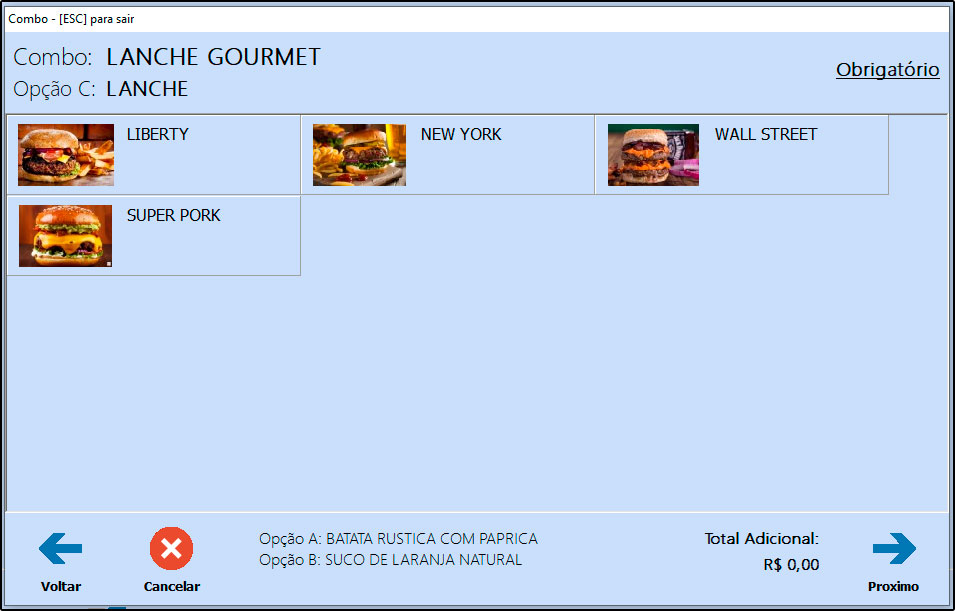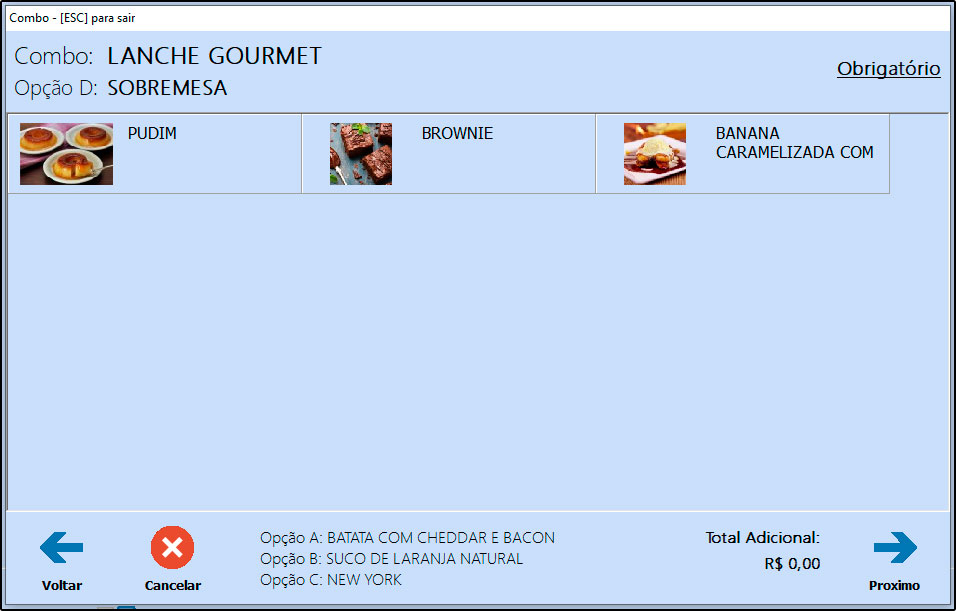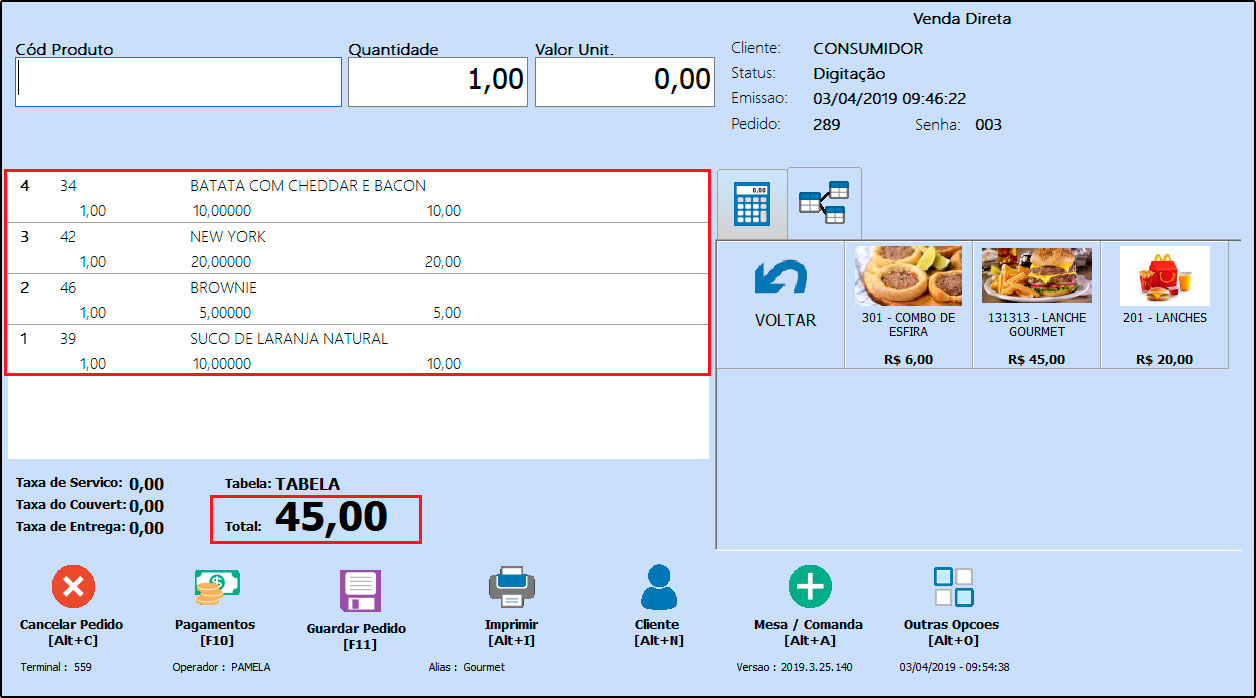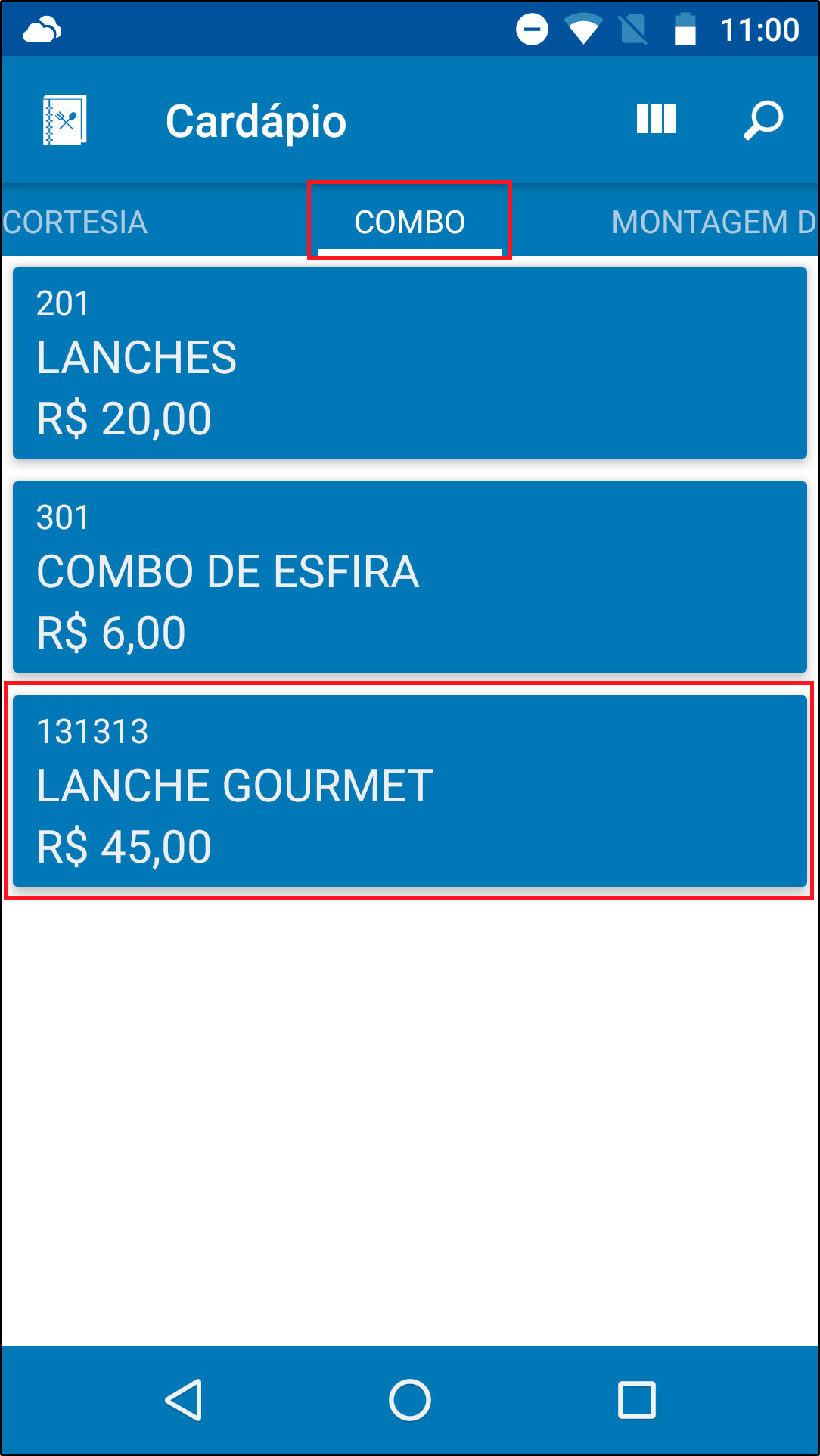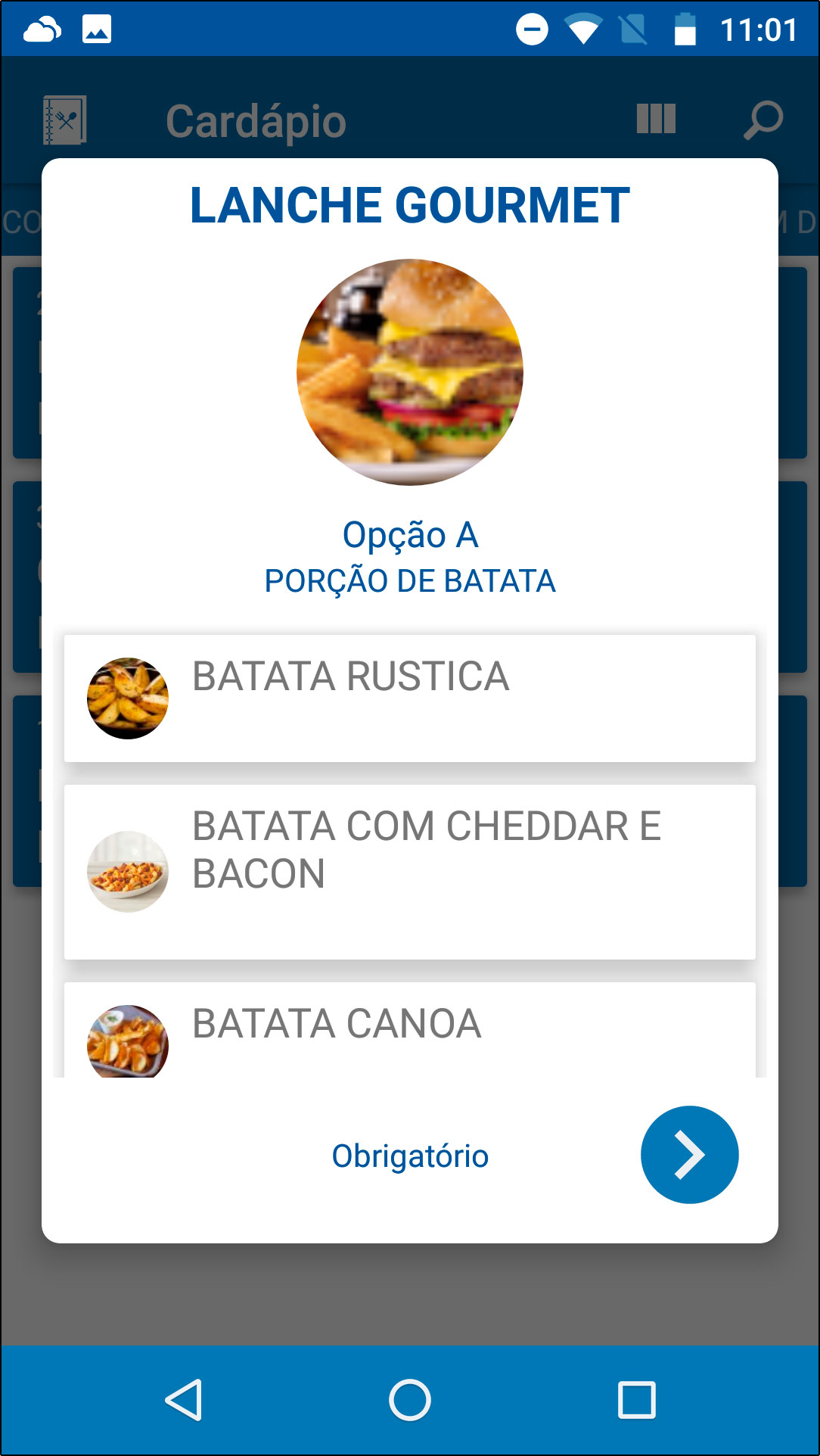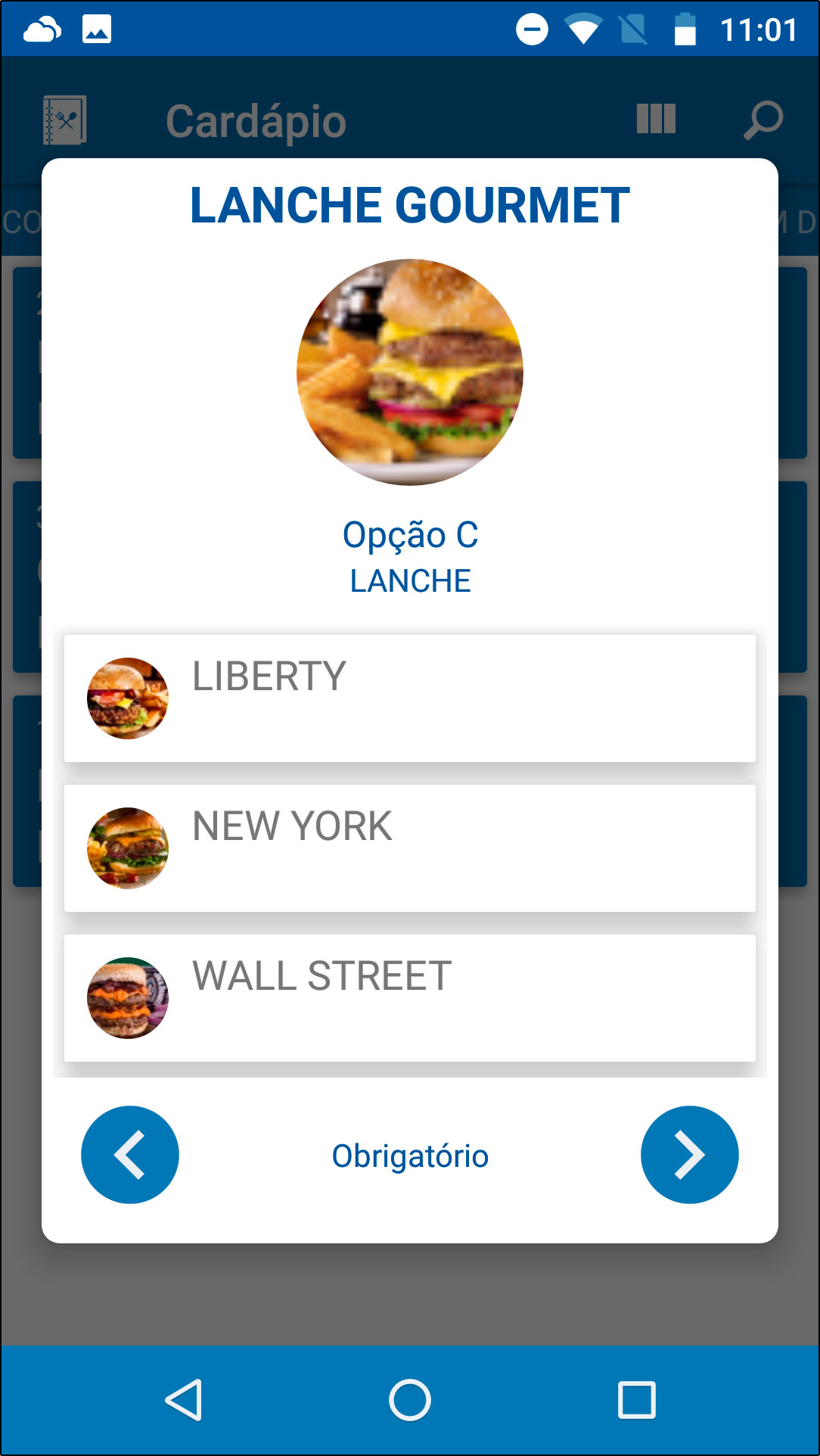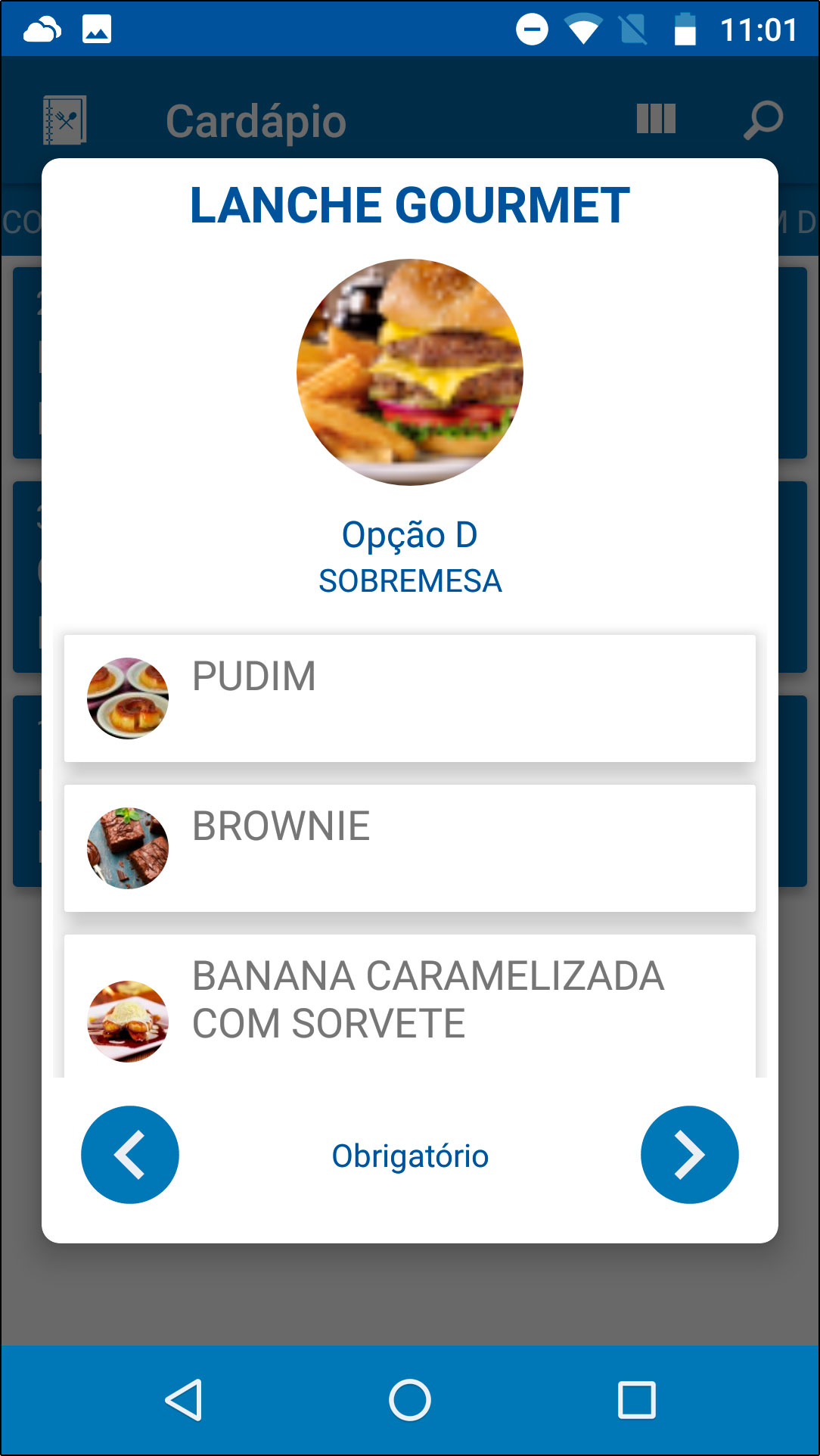Utilizando o módulo Combo – FAQ49
Publicado em: 4 de abril de 2019
Tipo: Neste campo mantenha a opção 00 – Mercadoria para Revenda – Refeição;
Tipo refeição: Neste campo escolha a opção Refeição, para que o item esteja disponível no momento da vinculação dos produtos do combo;
Descrição: Defina uma descrição para o produto criado;
Unidade: Neste campo informe qual será a unidade de medida do item cadastrado, de acordo com a refeição que será vendida;
Tabela de Preço: Neste campo defina o valor de venda desta refeição; (Vale lembrar que no momento da montagem do combo será possível definir novos valores).
Abas
Fornecedores: Neste campo informe o fornecedor pertencente a refeição;
Fiscal: Nesta aba defina informações básicas referente a parte fiscal da refeição cadastrada;
Imagem: Para que a escolha da refeição fique de forma mais dinâmica, insira imagens referente ao item cadastrado.
Após inserir as informações clique em Gravar F10 para validar o procedimento;
2° Passo – Definir e montar o Combo
Caminho: Cadastros>Estoque>Combo
Ao acessar o link acima e clicar em Novo F2 o sistema abrirá a tela abaixo:
Descrição: Neste campo defina a descrição pertencente a montagem da refeição que está sendo criada;
Valor total: O sistema irá calcular o valor total do combo de acordo com o valor inserido nas opções;
Botões
Adicionar Opção: Este botão é utilizado para inserir opções para este combo, ao seleciona-lo a seguinte tela será aberta:
Descrição: Neste campo insira a descrição pertencente as opções a serem escolhidas dentro deste grupo do combo;
Tipo: Defina se esta opção será Obrigatória ou Opcional, no momento da montagem do combo;
Valor: Neste campo informe qual o valor da opção escolhida, para que o sistema possa unir com as demais opções do combo;
Aba Itens
Referência: Clique na lupa ou digite a referência pertencente as opções deste grupo, vale lembrar que caso queira é possível efetuar um cadastro rápido do item, clicando no botão + na frente da lupa;
Valor adicional: Caso ao escolher esta opção, queira que haja um valor a mais a ser cobrado, defina o mesmo neste campo;
Para inserir mais opções no mesmo combo basta repetir o procedimento, ao finalizar clique em Gravar e em seguida Gravar [F10].
Editar Opção: Caso necessite efetuar alguma alteração nas opções criadas, clique neste botão;
Excluir Opção: Caso queira deletar alguma opção, selecione a aba pertencente a mesma e clique neste botão;
Aba
Imagem: Neste campo insira uma imagem que represente o combo criado (Campo não obrigatório);
Após finalizar a inserção de todas as opções clique no botão Gravar [F10] para validar o procedimento;
3° Passo – Apresentação do combo (Futura Gourmet)
Caminho: Dentro do preenchimento de produtos>Opção Combo
Ao abrir uma comanda, venda direta ou mesa o usuário será redirecionado para a tela abaixo:
Selecione a opção Combo e a tela abaixo será aberta:
Todos as opções para criar o combo ficarão salvas aqui, selecione a que desejar e a tela abaixo será aberta:
Opção A:
Opção B:
Opção C:
Opção D:
O sistema irá somar os valores inseridos no cadastro do combo e criar uma venda para finalização ou envio da mesma para cozinha.
4° Passo – Apresentação do Combo (Gourmet Mobile)
Através do Gourmet Mobile é possível efetuar a venda de combos da mesma forma que funciona no Futura Gourmet, para isso basta executar a abertura de uma comanda, mesa ou venda direta e escolher a opção Combo, conforme mostra imagem abaixo:
Ao selecionar a opção escolhida o app retornará com as opções para que o usuário monte sua própria refeição, conforme mostra imagens abaixo:
Opção A:
Opção B:
Opção C:
Opção D: